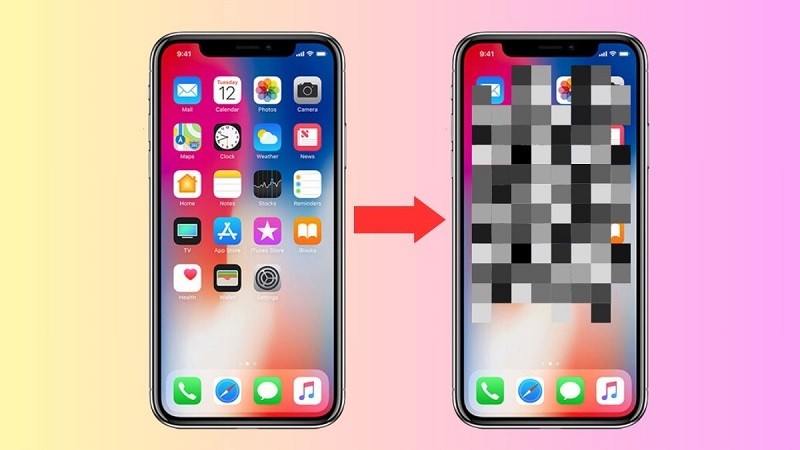 |
아래는 iPhone에서 사진을 흐리게 처리하는 간단한 3가지 방법으로, 가장 만족스러운 사진을 얻는 데 도움이 됩니다.
마크업 도구 사용
사진 앱의 마크업에는 이미지를 흐리게 처리하는 기능이 없지만, 다른 이미지를 사용하여 필요한 정보를 가릴 수 있습니다. 이 작업은 두 단계로 진행됩니다.
1단계: 먼저 iPhone에서 사진 앱으로 이동하여 흐림 효과를 적용할 사진을 선택하세요. 그런 다음 오른쪽 상단에 있는 연필 아이콘을 탭하세요.
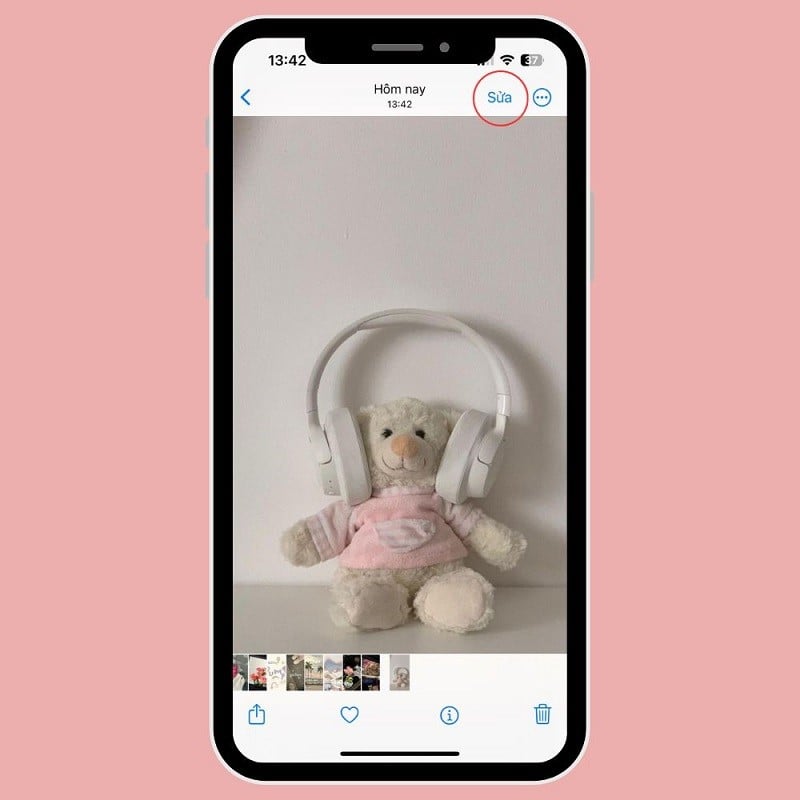 |
2단계: 오른쪽 하단에 있는 (+) 기호를 계속 클릭하고 이미지 추가를 선택합니다.
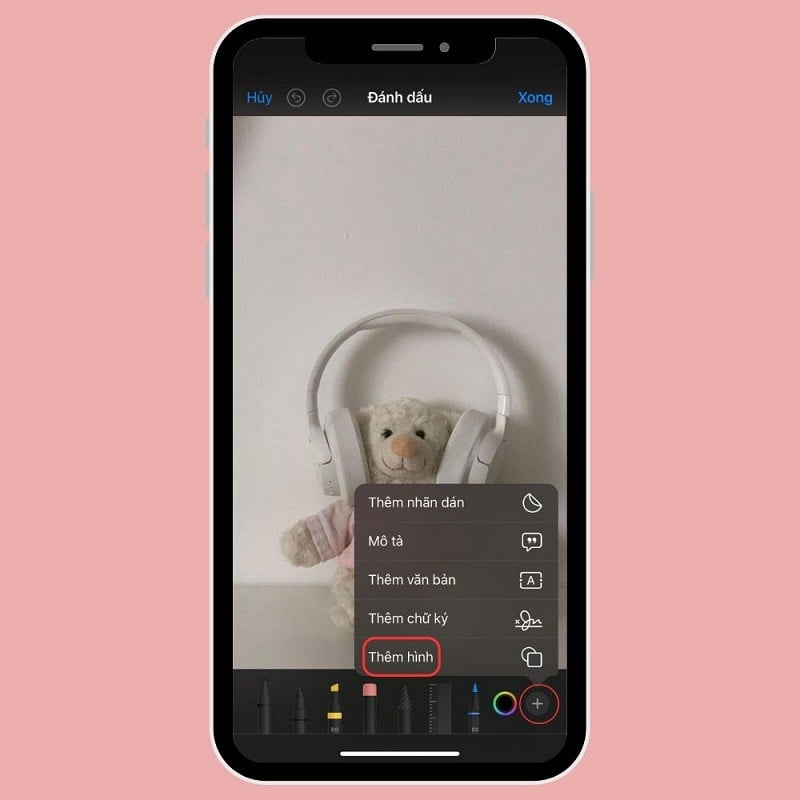 |
여기에서 원하는 모양을 선택하고, 색상과 테두리 두께를 변경하세요. 마지막으로, 모양을 덮고 싶은 위치로 이동한 후 "완료"를 클릭하여 작업을 완료하세요.
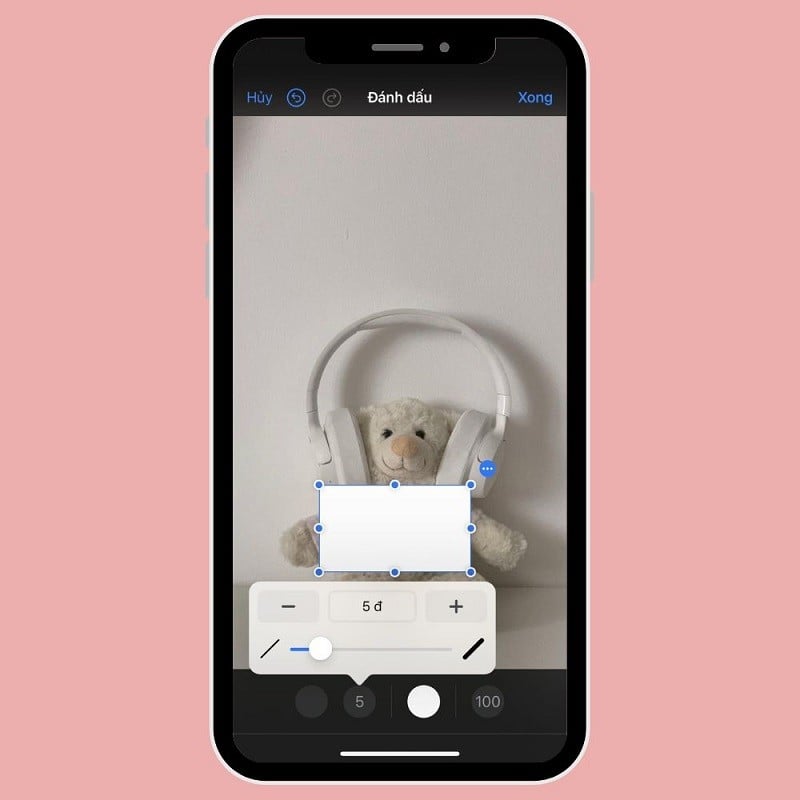 |
WhatsApp 및 Telegram 이미지 편집 도구 사용
Telegram이나 WhatsApp 도구를 사용하면 이미지의 특정 부분을 매우 편리하게 흐리게 처리할 수 있습니다.
왓츠앱
1단계: 먼저 WhatsApp에 접속하여 흐릿한 이미지를 보낼 채팅방을 엽니다. (+) 기호를 탭하고 사진 및 비디오 갤러리를 선택합니다.
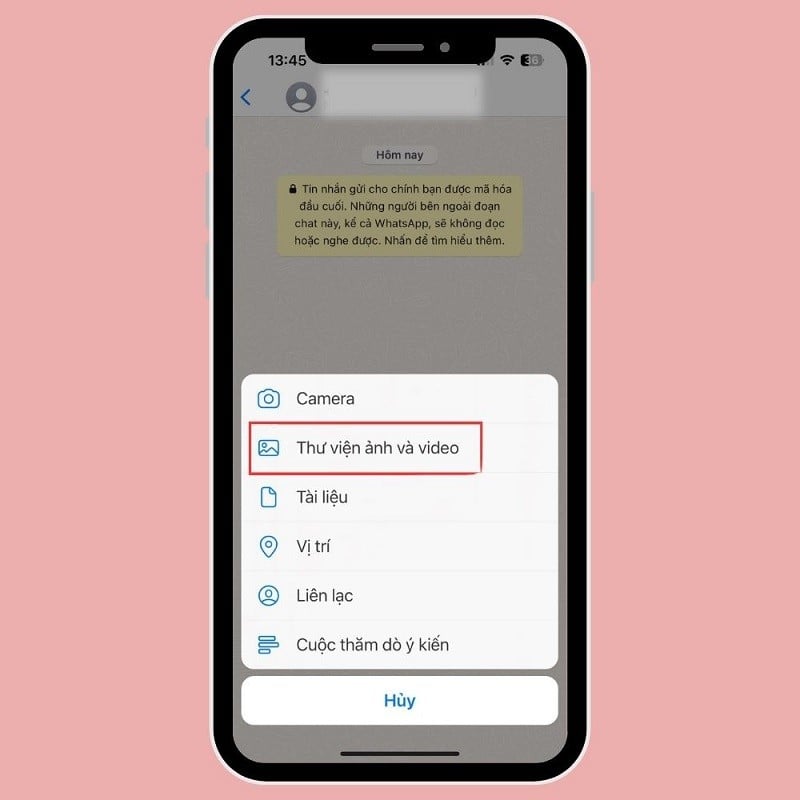 |
2단계: 다음으로, 사진을 선택하고 화면 오른쪽 상단에 있는 펜 아이콘을 클릭하여 편집합니다.
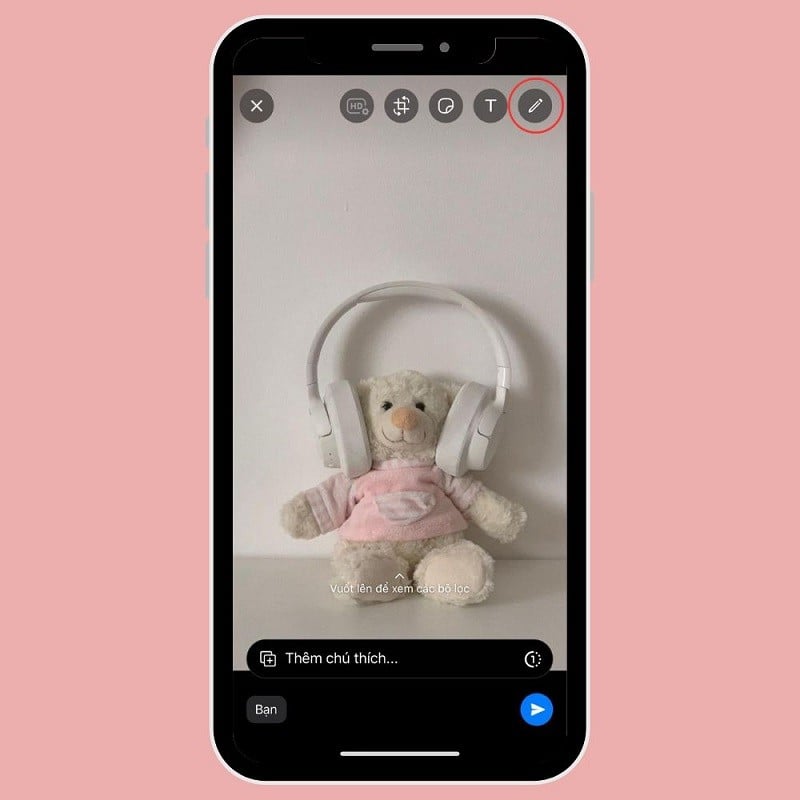 |
3단계: 그런 다음 사진에서 흐림 효과와 세부 사항을 선택하고 완료를 클릭합니다.
 |
전보
1단계: Telegram에서 대화를 열고 메시지 입력란 옆에 있는 핀 아이콘을 탭한 다음 보내려는 이미지를 선택합니다.
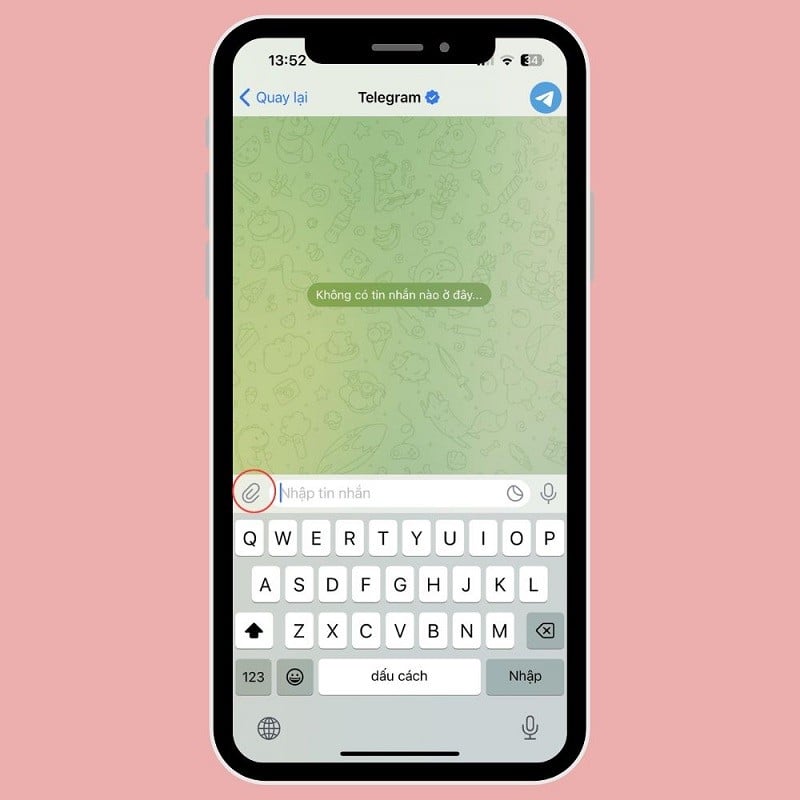 |
2단계: 다음으로, 가운데에 있는 펜 아이콘을 탭하고 흐림 효과 도구를 선택합니다.
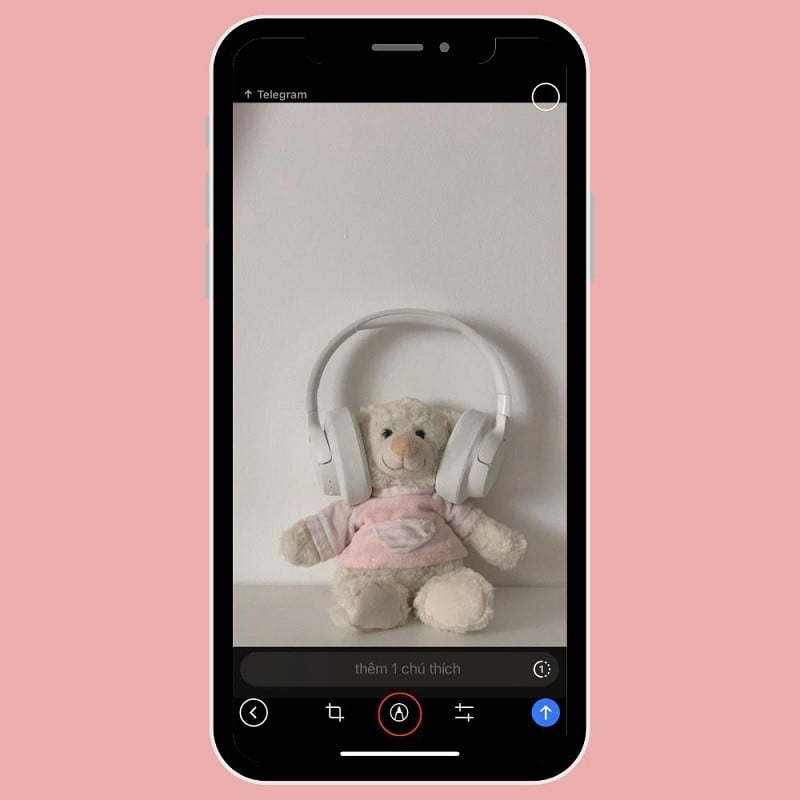 |
3단계: 마지막으로 펜을 움직여 필요한 부분을 흐리게 처리합니다. 완료되었는지 다시 한 번 확인한 후 전송을 클릭합니다.
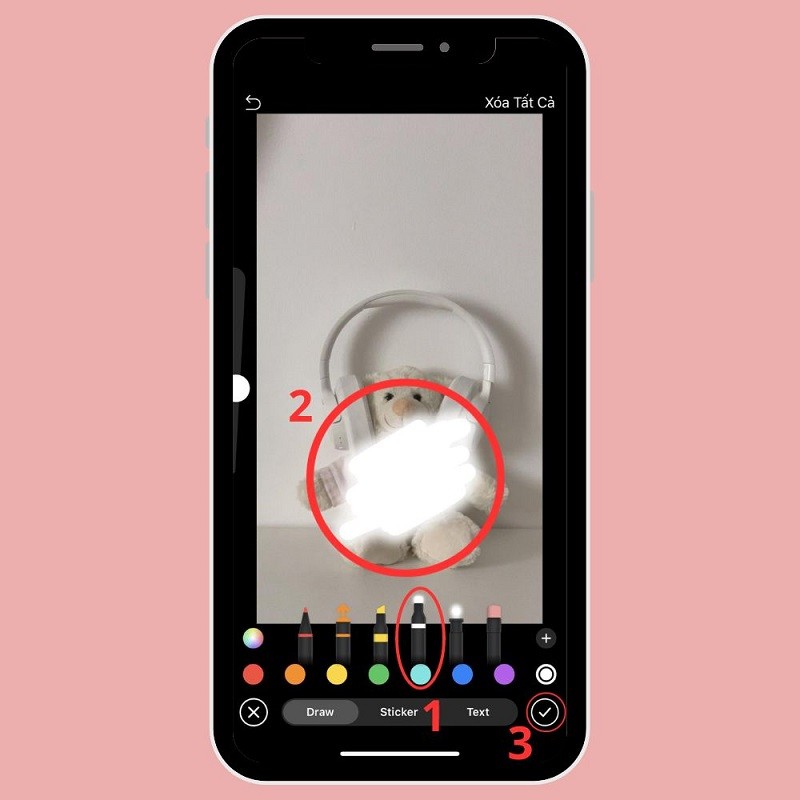 |
Blur Photo 앱 사용
1단계: 휴대폰에 Blur Photo 앱을 다운로드하세요. 그런 다음 앱을 열고 Blur Photo를 탭한 후, 흐리게 처리할 이미지를 선택하세요.
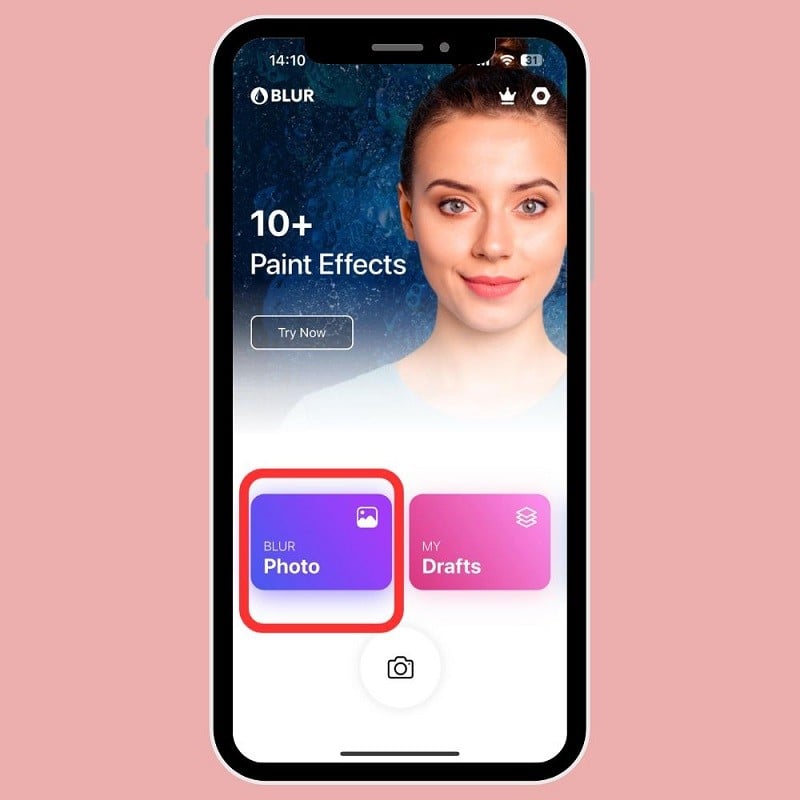 |
2단계: 터치 블러를 클릭하고 손가락을 사용하여 블러 처리가 필요한 세부 사항으로 이동합니다.
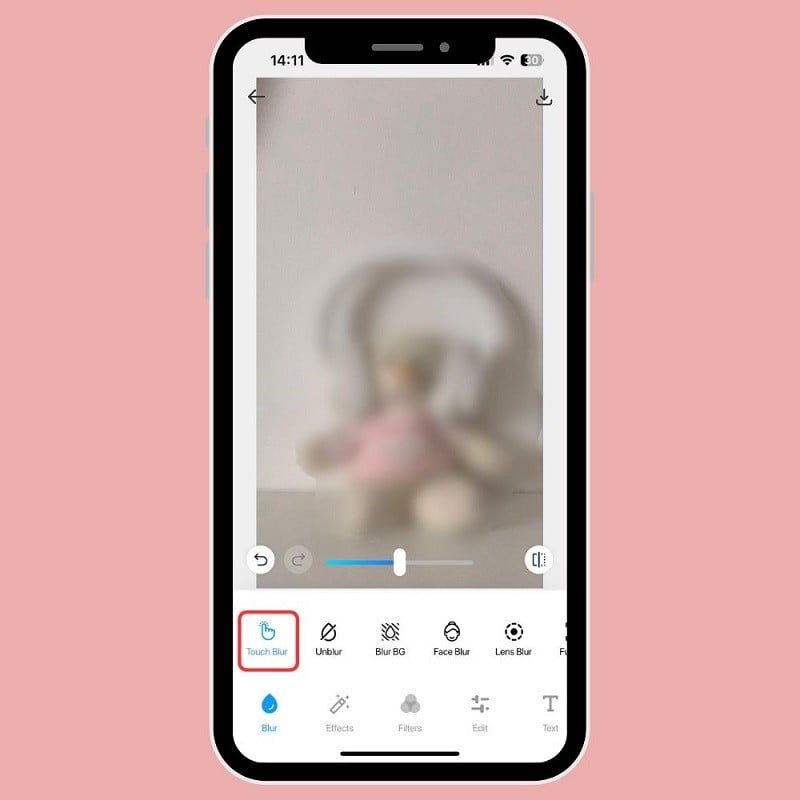 |
3단계: 마지막으로 '저장'을 클릭하여 사진을 기기에 다운로드합니다.
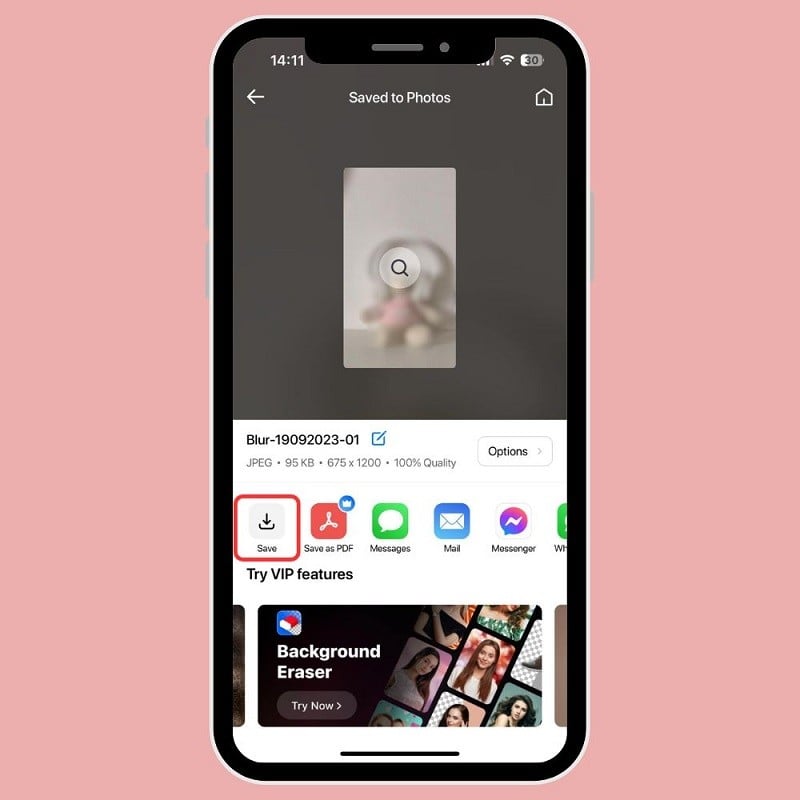 |
[광고_2]
원천




![[사진] 베트남 국회와 중국 전국인민대표대회 협력위원회 제1차 회의](https://vphoto.vietnam.vn/thumb/1200x675/vietnam/resource/IMAGE/2025/8/31/f5ed4def2e8f48e1a69b31464d355e12)
![[사진] 중국 전국인민대표대회 위원장 조러지, 호치민 묘소 참배](https://vphoto.vietnam.vn/thumb/1200x675/vietnam/resource/IMAGE/2025/9/1/45b2a2744fa84d27a59515b2fe53b42a)
![[사진] 루옹 꾸엉 대통령, 벨라루스 공화국 하원 의장 이고르 세르게옌코 접견](https://vphoto.vietnam.vn/thumb/1200x675/vietnam/resource/IMAGE/2025/9/1/a67d61e41405410999a43db45a0ba29c)
![[사진] 토람 사무총장, 쿠바공화국 제1서기 겸 대통령 미겔 디아스-카넬 베르무데스와 회담](https://vphoto.vietnam.vn/thumb/1200x675/vietnam/resource/IMAGE/2025/9/1/a2eab2ee4e4a4a81a8c605e46055ab78)
![[사진] 토람 사무총장이 쿠바 제1서기이자 대통령인 미겔 디아스-카넬 베르무데스의 환영식을 주재하고 있다.](https://vphoto.vietnam.vn/thumb/1200x675/vietnam/resource/IMAGE/2025/9/1/4f6ef5136b90463db3ebdd3d3d83ebe4)
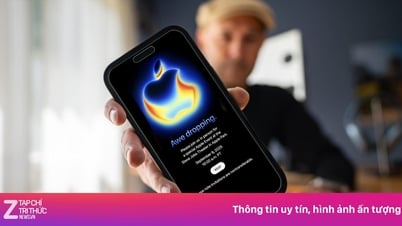
























































































댓글 (0)